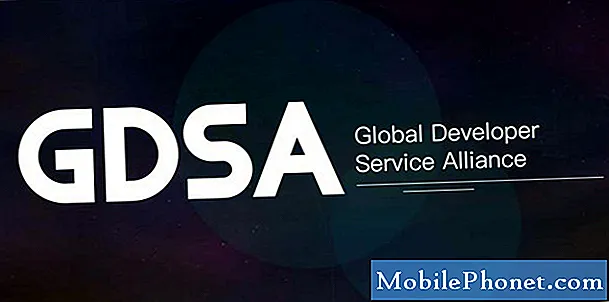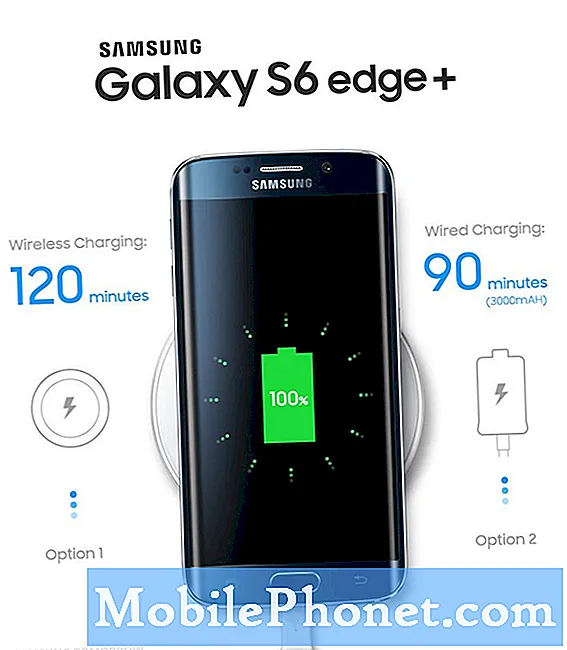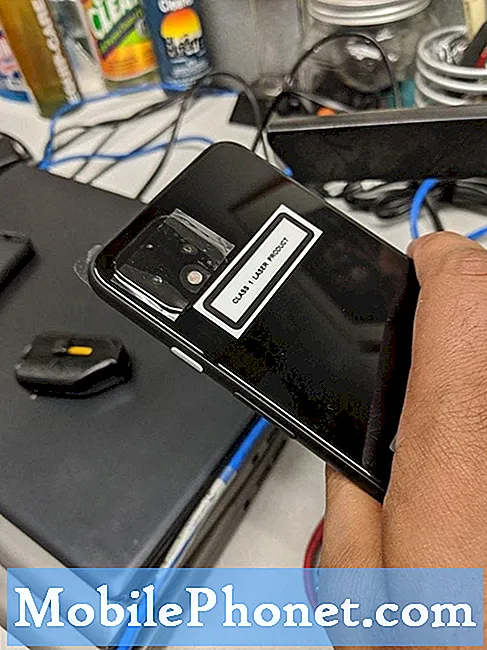Добро пожаловать в еще одну часть нашей серии по устранению неполадок, в которой мы стремимся помочь нашим читателям, владеющим #Samsung #Galaxy # J3, исправить проблемы, с которыми они сталкиваются со своим телефоном. Это бюджетный Android-смартфон, который имеет хорошее качество сборки и большинство основных функций, которые вы хотели бы иметь на мобильном устройстве. Несмотря на то, что это надежное устройство, бывают случаи, когда могут возникнуть определенные проблемы, которые мы будем решать сегодня. В этом последнем выпуске нашей серии по устранению неполадок мы рассмотрим проблему слабого приема сигнала Galaxy J3.
Если у вас есть Samsung Galaxy J3 или любое другое устройство Android, не стесняйтесь связаться с нами, используя эту форму. Мы будем более чем рады помочь вам с любыми проблемами, которые могут у вас возникнуть с вашим устройством. Это бесплатная услуга, которую мы предлагаем без каких-либо условий. Однако мы просим, чтобы при обращении к нам постарались дать как можно более подробную информацию, чтобы можно было сделать точную оценку и дать правильное решение.
Как исправить слабый прием сигнала Samsung Galaxy J3
Проблема: Прошлым летом купил в США Samsung Galaxy J3 (модель SM-J327T). Телефон работал хорошо. Потом я его разлочил от Samsung и переехал в Великобританию. Возможно, это совпадение, но сейчас телефон работает не так хорошо: у него часто бывает слабый сигнал там, где у меня должен быть хороший прием. В частности, это влияет на мою способность доступа к данным. Wi-Fi в порядке. Samsung в Великобритании не будет ремонтировать телефон, не входящий в ЕС, но их консультант предположил, что это может быть проблема с антенной, и что я должен заплатить стороннему провайдеру, чтобы он починил. Я не хочу платить, если могу этого избежать. Интересно, может быть, проблема связана с переездом из США в Великобританию. Можно ли решить проблему, изменив настройки телефона?
Решение: Перед выполнением каких-либо действий по устранению неполадок на этом телефоне лучше убедиться, что на нем установлена последняя версия программного обеспечения. Если доступно обновление, я предлагаю вам сначала загрузить и установить его.
Первое, что вам нужно сделать в этом случае, - это проверить, не является ли сеть причиной проблемы, выполнив действия по устранению неполадок, перечисленные ниже.
Проверьте сигнальные полосы сети
Лучше всего убедиться, что телефон имеет отличный прием сигнала из сети, так как слабый сигнал может вызвать именно эту проблему. При необходимости перейдите в зону с сильным приемом сигнала и проверьте, не возникает ли проблема.
Проверьте, нет ли сбоя в сети
Иногда эта проблема может быть вызвана проблемами в самой сети. Вы можете проверить веб-сайт вашего оператора, если есть какие-либо сообщения о сбоях в работе в вашем регионе. Вы также можете связаться с отделом обслуживания клиентов вашего оператора связи, чтобы проверить наличие сбоя в сети.
Попробуйте использовать другую SIM-карту
Бывают случаи, когда проблема может быть вызвана неисправной SIM-картой. Чтобы проверить, так ли это, попробуйте использовать в телефоне другую SIM-карту.
Если проблема не связана с сетью, выполните дополнительные действия по устранению неполадок, перечисленные ниже.
Выполните мягкий сброс
Большинство подобных проблем обычно можно устранить, выполнив программный сброс. Поскольку в вашем телефоне съемный аккумулятор, я предлагаю вам извлечь аккумулятор, а затем нажать и удерживать кнопку питания не менее минуты. Снова вставьте аккумулятор, затем включите телефон. Эта процедура обновит программное обеспечение телефона. Как только это будет сделано, проверьте, сохраняется ли проблема.
Проверьте, не возникает ли проблема в безопасном режиме
Бывают случаи, когда загруженное вами приложение может вызвать именно эту проблему. Чтобы проверить, так ли это, вам нужно будет запустить телефон в безопасном режиме, так как в этом режиме могут работать только предустановленные приложения.
- Выключите устройство.
- Нажмите и удерживайте кнопку питания за пределами экрана с названием устройства.
- Когда на экране появится «SAMSUNG», отпустите кнопку питания.
- Сразу после отпускания клавиши питания нажмите и удерживайте клавишу уменьшения громкости.
- Продолжайте удерживать клавишу уменьшения громкости, пока устройство не перезагрузится.
- Безопасный режим отобразится в нижнем левом углу экрана.
- Отпустите клавишу уменьшения громкости, когда увидите «Безопасный режим».
Если проблема не возникает в этом режиме, это может быть вызвано загруженным вами приложением. Узнайте, что это за приложение, и удалите его.
Протрите раздел кеша телефона
Бывают случаи, когда временные данные программного обеспечения телефона могут быть повреждены, что может привести к проблемам, возникающим на устройстве. Лучшее, что можно сделать в этом случае, - стереть раздел кеша телефона из режима восстановления.
- Выключаем телефон.
- Нажмите и удерживайте клавиши увеличения громкости и возврата на главный экран.
- Нажмите и удерживайте кнопку питания, пока устройство не завибрирует, затем отпустите. Удерживайте нажатыми клавиши увеличения громкости и главного экрана все время.
- Когда вы увидите экран восстановления Android, отпустите клавиши увеличения громкости и главного экрана.
- С помощью клавиш регулировки громкости прокрутите вниз до пункта «Очистить раздел кеша», затем с помощью клавиши питания выберите его.
- С помощью клавиш регулировки громкости прокрутите вниз до пункта «Да», затем с помощью клавиши питания выберите его.
- С помощью клавиш регулировки громкости прокрутите вниз до пункта «Перезагрузить систему сейчас», затем с помощью клавиши питания выберите его.
Проверьте, сохраняется ли проблема.
Выполните сброс к заводским настройкам
Последний шаг по устранению неполадок, который следует рассмотреть, - это сброс настроек к заводским. Это вернет телефон в исходное заводское состояние и, как правило, решит проблему, если она вызвана сбоем программного обеспечения. Перед выполнением этой процедуры обязательно сделайте резервную копию данных телефона.
- Выключаем телефон.
- Нажмите и удерживайте клавишу увеличения громкости и клавишу возврата на главный экран, затем нажмите и удерживайте клавишу питания.
- Когда отобразится экран с логотипом устройства, отпустите только клавишу питания.
- Когда отобразится логотип Android, отпустите все клавиши («Установка обновления системы» будет отображаться в течение 30–60 секунд перед отображением параметров меню восстановления системы Android).
- Несколько раз нажмите кнопку уменьшения громкости, чтобы выделить «стереть данные / восстановить заводские настройки».
- Нажмите кнопку питания, чтобы выбрать.
- Нажимайте кнопку уменьшения громкости, пока не будет выделено «Да - удалить все данные пользователя».
- Нажмите кнопку питания, чтобы выбрать и начать общий сброс.
- Когда общий сброс будет завершен, будет выделено «Перезагрузить систему сейчас».
- Нажмите кнопку питания, чтобы перезагрузить устройство.
Проверьте, сохраняется ли проблема. Если это так, то это уже может быть вызвано неисправным аппаратным компонентом, возможно, антенной. Лучше всего прямо сейчас отнести телефон в сервисный центр и проверить его.
Не стесняйтесь присылать нам свои вопросы, предложения и проблемы, с которыми вы столкнулись при использовании телефона Android. Мы поддерживаем все устройства Android, доступные сегодня на рынке. И не волнуйтесь, мы не берем с вас ни цента за ваши вопросы. Свяжитесь с нами, используя эту форму. Мы читаем каждое полученное сообщение, но не можем гарантировать быстрый ответ. Если мы